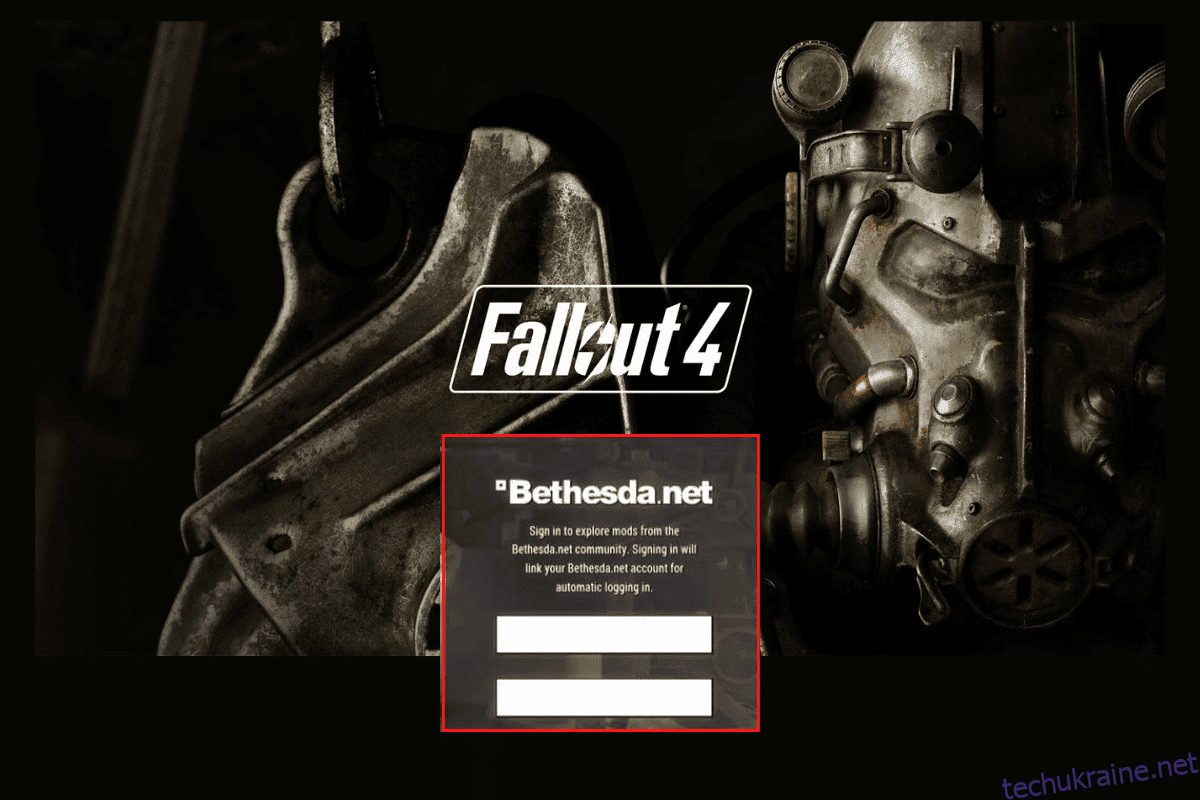Bethesda є однією з найбільших ігрових компаній або, скажімо, найбільшою компанією з розробки ігор, яка добре відома завдяки таким іграм, як серія Fallout, The Elder Scrolls, Doom Eternals та багато іншого. Вони працюють на ринку вже більше десяти років і створюють досить прибуткові ігри. В ігри Bethesda можна грати офлайн, але для будь-яких покупок та інших речей вам як користувачу потрібно пов’язати свою гру з обліковим записом Bethesda, для якого ви, можливо, шукаєте, як змінити мою електронну пошту у Fallout 4. Крім ігор, обліковий запис Bethesda є повністю настроюється та керована. Використовуючи обліковий запис Bethesda, ви можете керувати ходом гри та пов’язувати/від’єднувати облікові записи соціальних мереж. Обліковий запис Bethesda повністю налаштовується, ви можете змінити своє ім’я, електронну адресу, пароль та ім’я користувача.
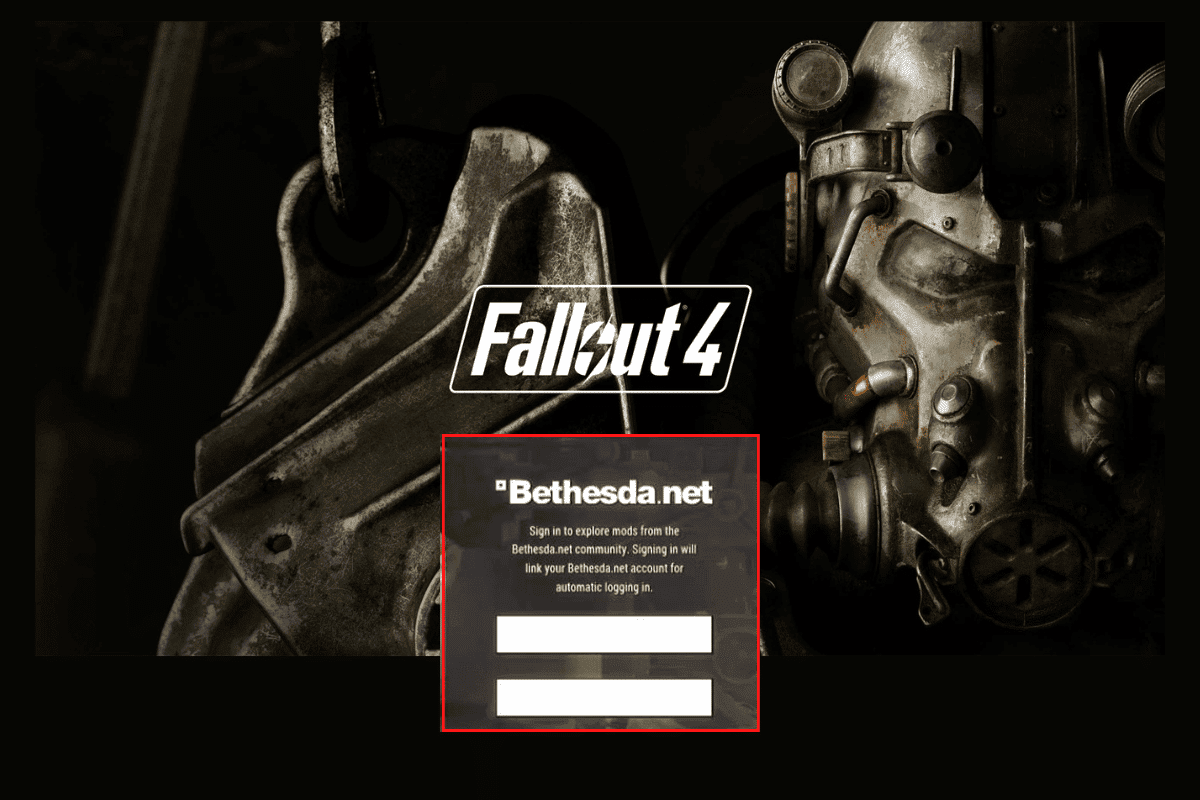
Як змінити обліковий запис Bethesda у Fallout 4
Якщо ви нещодавно почали грати у Fallout 4, але у вас виникли проблеми, пов’язані з обліковим записом Bethesda, ця стаття допоможе вам у цьому. Ця стаття, безсумнівно, підкаже вам, як змінити обліковий запис Bethesda у Fallout 4 та інші речі, пов’язані з обліковим записом Bethesda. Ця стаття також допоможе вам дізнатися, як я можу змінити свою електронну адресу у Fallout 4.
Чи можу я мати 2 облікові записи Bethesda?
Так, ви можете мати 2 акаунти Bethesda. Ви не можете створити два облікові записи Bethesda з однаковою адресою електронної пошти, а також ви не можете використовувати два облікові записи Bethesda в одній грі одночасно. Облікові записи, пов’язані з одним обліковим записом Bethesda, не можуть бути пов’язані з іншим обліковим записом Bethesda. Хоча мати два облікові записи Bethesda не можна буде керувати, і ваш прогрес у грі не синхронізуватиметься на обох однаково. Рекомендується використовувати лише один обліковий запис Bethesda.
Як змінити обліковий запис, пов’язаний з Bethesda
Щоб дізнатися, як змінити пов’язаний обліковий запис Bethesda, просто виконайте такі дії:
Примітка. Для пов’язаних облікових записів, у яких ви не бачите піктограми кошика, вам потрібно подати запит.
1. Відкрийте браузер на своєму комп’ютері та відвідайте Bethesda.
2. Натисніть кнопку Увійти/Зареєструватися у верхньому правому куті веб-сайту.
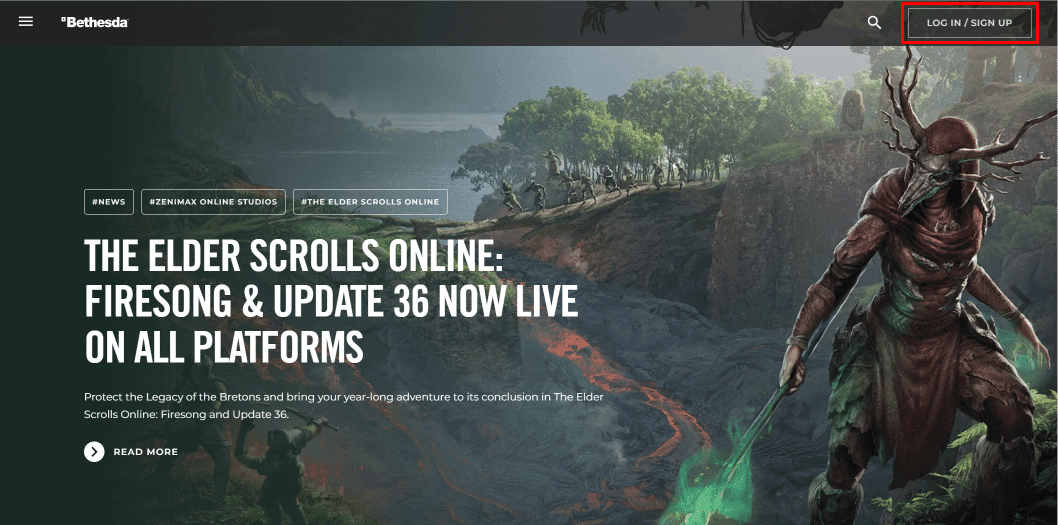
3. Введіть своє ім’я користувача та пароль, а потім натисніть кнопку «Увійти».
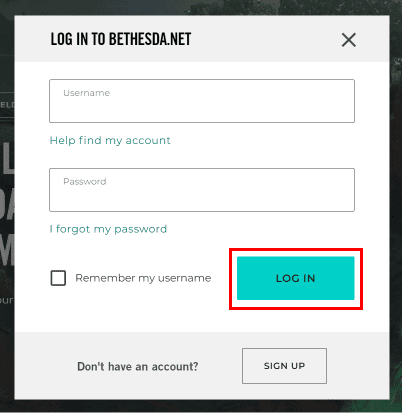
4. Після входу в Bethesda клацніть піктограму профілю у верхньому правому куті веб-сайту.
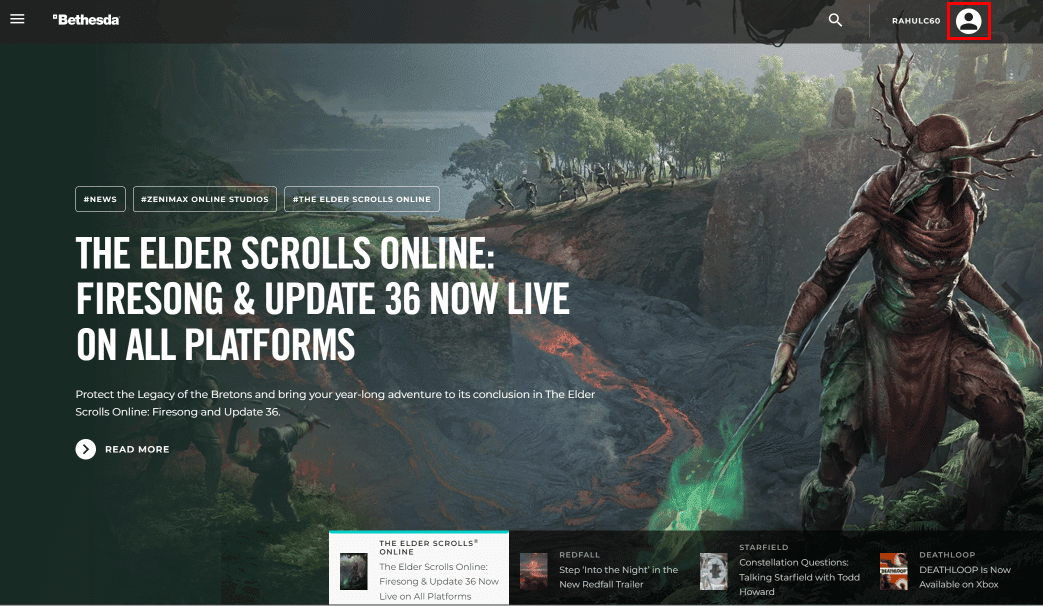
5. З’явиться спадне меню, у якому натисніть «Пов’язані облікові записи».

6. У розділі «Пов’язані облікові записи» клацніть піктограму кошика у верхньому правому куті підключеної служби.
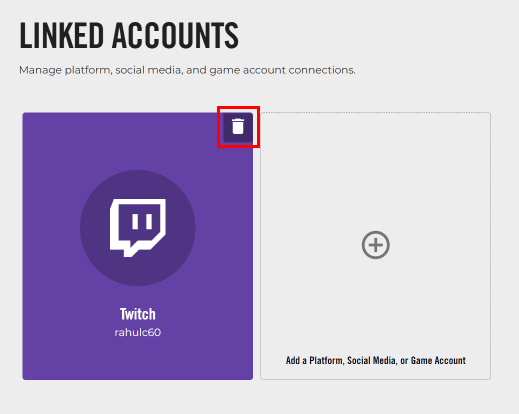
7. З’явиться діалогове вікно, у якому натисніть кнопку ПРОДОВЖИТИ.
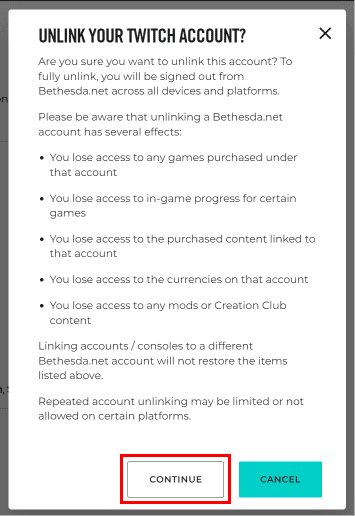
8. З’явиться інше діалогове вікно, де вам потрібно буде ввести відповідь на наше таємне запитання, а потім натиснути кнопку Надіслати.
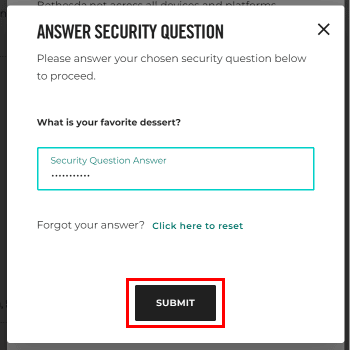
9. Натисніть кнопку «Від’єднати цей обліковий запис», щоб від’єднати обліковий запис Bethesda від потрібної служби.
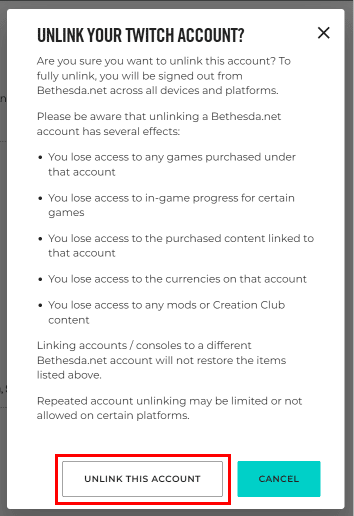
Як змінити електронну адресу у Fallout 4
Щоб дізнатися, як змінити адресу електронної пошти у Fallout 4, просто виконайте такі дії:
1. Відкрийте браузер на комп’ютері та відвідайте Bethesda.
2. Натисніть кнопку Увійти/Зареєструватися у верхньому правому куті веб-сайту.
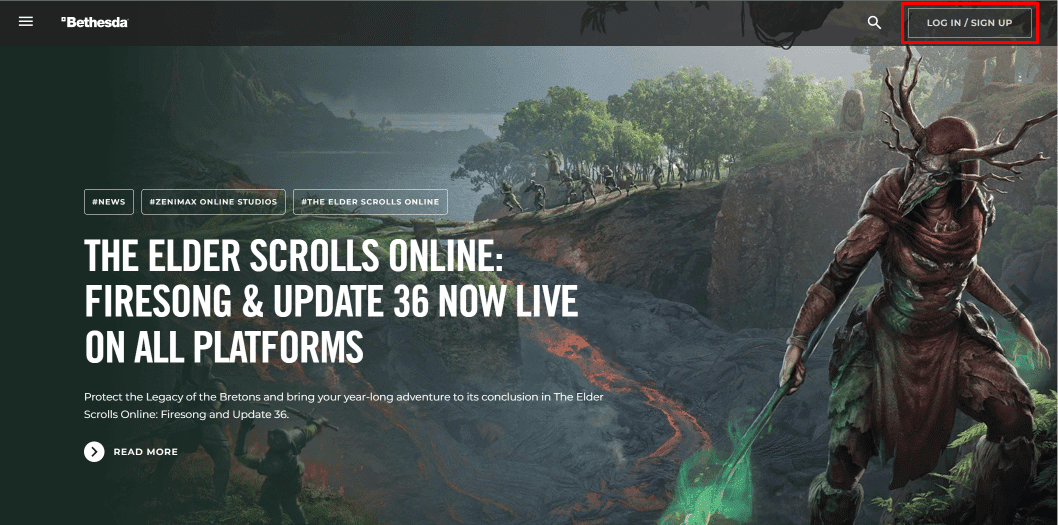
3. Введіть своє ім’я користувача та пароль, а потім натисніть кнопку «Увійти».
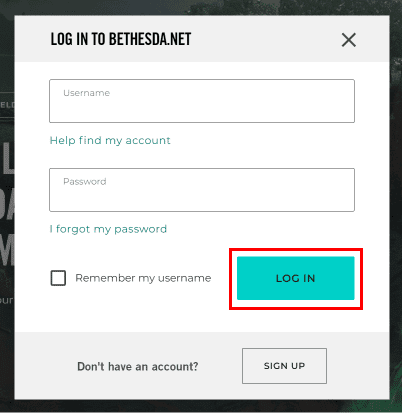
4. Після входу в Bethesda клацніть значок профілю у верхньому правому куті веб-сайту.
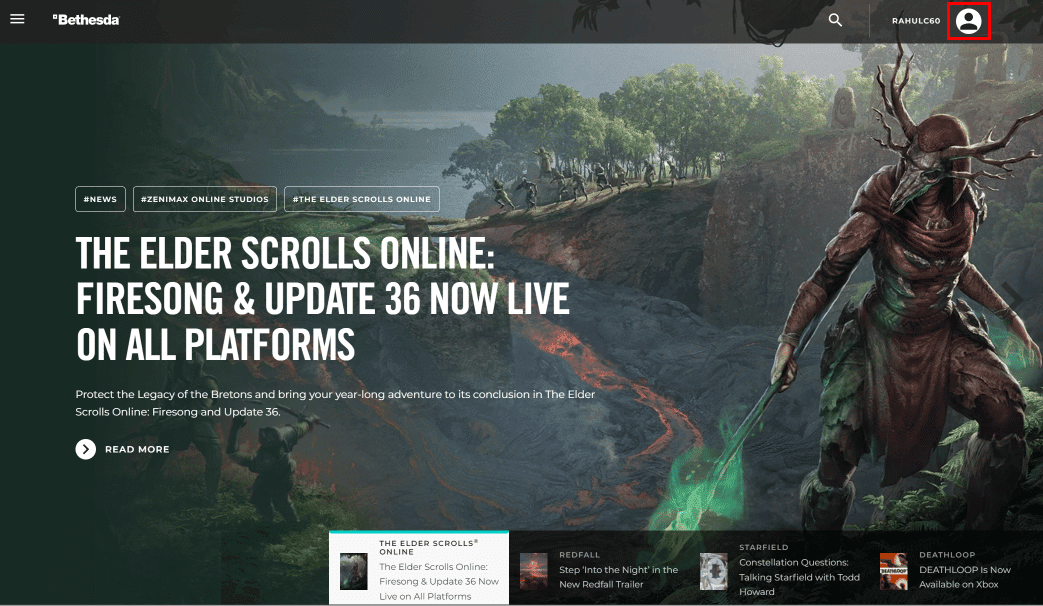
5. З’явиться спадне меню, у якому натисніть Керування обліковим записом.
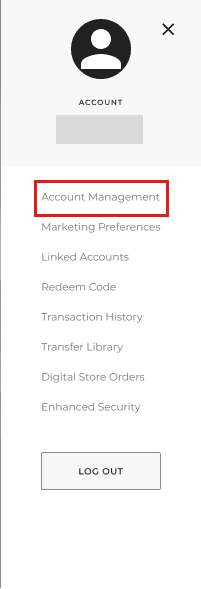
6. Натисніть Редагувати профіль.
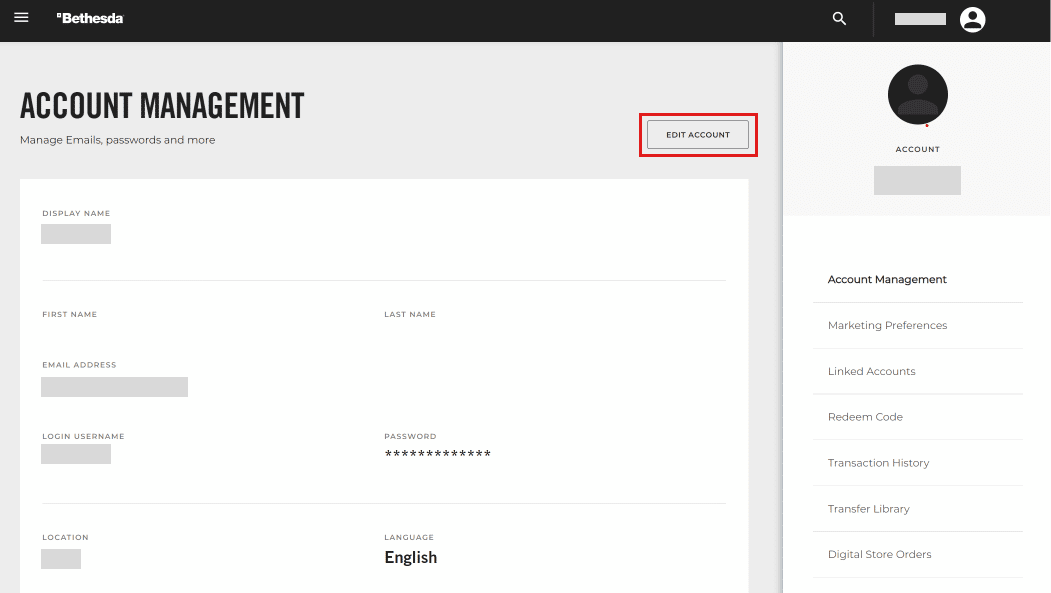
7. Введіть відповідь на таємне запитання та натисніть «ВІДПРАВИТИ».
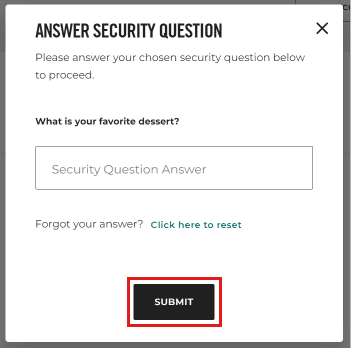
8. Видаліть стару адресу електронної пошти та введіть нову адресу електронної пошти та натисніть кнопку «Зберегти зміни».
Ось як ви можете змінити свою електронну адресу у Fallout 4.
Як змінити обліковий запис Bethesda у Fallout 4
Щоб дізнатися, як змінити обліковий запис Bethesda у Fallout 4, просто виконайте наведені нижче дії.
1. Запустіть гру Fallout 76 на своєму пристрої.
2. Зайдіть в налаштування гри.
3. Перейдіть до налаштувань облікового запису.
4. Вийдіть зі свого облікового запису Bethesda.
5. Знову перейдіть до Налаштування > Облікові записи.
6. Введіть свою нову електронну адресу та пароль Bethesda, щоб увійти у свій новий обліковий запис Bethesda.
Ось як ви можете змінити обліковий запис Bethesda у Fallout 4.
Як змінити обліковий запис Bethesda у Fallout 76
Щоб змінити обліковий запис Bethesda у Fallout 76, просто виконайте такі дії:
1. Запустіть гру Fallout 76 на своєму пристрої.
2. Зайдіть в налаштування гри.
3. Перейдіть до налаштувань облікового запису.
4. Вийдіть зі свого облікового запису Bethesda.
5. Знову перейдіть до Налаштування > Облікові записи.
6. Введіть свою нову електронну адресу та пароль Bethesda, щоб увійти у свій новий обліковий запис Bethesda.
Ось як змінити обліковий запис Bethesda у Fallout 76.
Як вийти з Creation club Fallout 4
Примітка: Ви повинні увійти в гру.
Щоб дізнатися, як вийти з Creation Club у Fallout 4, просто виконайте наведені нижче кроки:
1. Запустіть гру Fallout 4 на своєму пристрої.
2. Зайдіть в налаштування гри.
3. Перейдіть до налаштувань облікового запису.
4. Вийдіть зі свого облікового запису Bethesda.
Ось як вийти з клубу створення у Fallout 4.
Як змінити обліковий запис Bethesda на Skyrim?
Щоб змінити обліковий запис Bethesda у Skyrim, просто виконайте такі дії:
Примітка. Переконайтеся, що ви вже ввійшли в Skyrim за допомогою облікового запису Bethesda.
1. Запустіть гру Skyrim на своєму пристрої.
2. Зайдіть в налаштування гри.
3. Перейдіть до налаштувань облікового запису.
4. Вийдіть або вийдіть зі свого облікового запису Bethesda.
5. На головному екрані Skyrim виберіть CREATION CLUB.
6. Введіть адресу електронної пошти та пароль Bethesda, щоб увійти у свій новий обліковий запис Bethesda.
Ось як ви можете змінити свій обліковий запис Bethesda в Skyrim.
Як подати заявку в службу підтримки Bethesda
Щоб дізнатися, як подати заявку в службу підтримки Bethesda, просто виконайте такі дії:
1. Відкрийте браузер на комп’ютері та відвідайте Bethesda.
2. Натисніть кнопку Увійти/Зареєструватися у верхньому правому куті веб-сайту.
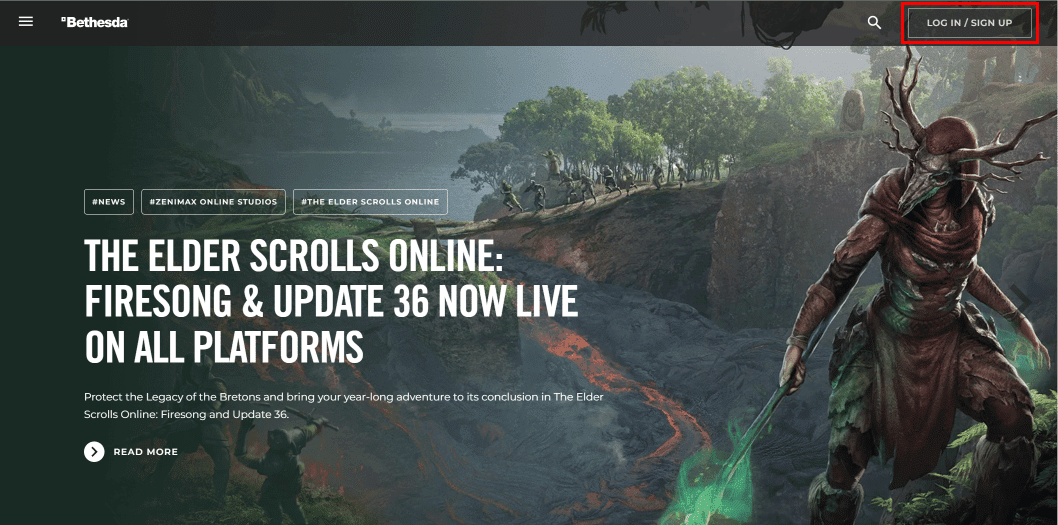
3. Введіть своє ім’я користувача та пароль, а потім натисніть кнопку УВІЙТИ.
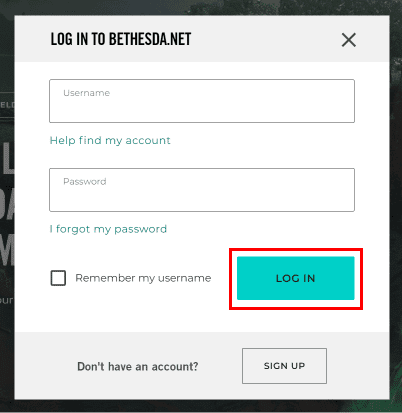
4. Після входу прокрутіть униз і натисніть «Центр підтримки».

5. У центрі підтримки натисніть Bethesda.net.
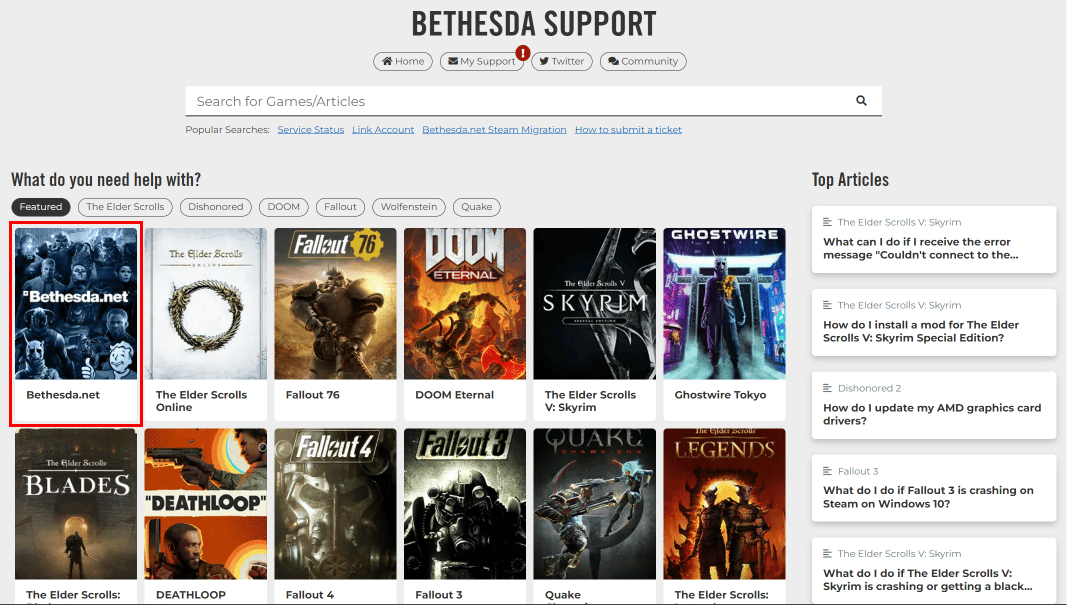
6. Натисніть «Обліковий запис» > «Проблема зв’язування облікового запису» > «Під’єднання/від’єднання облікових записів до облікових записів Bethesda – запитання та відповіді» > «Я зв’язав неправильний обліковий запис» > «Продовжити надсилати заявку».
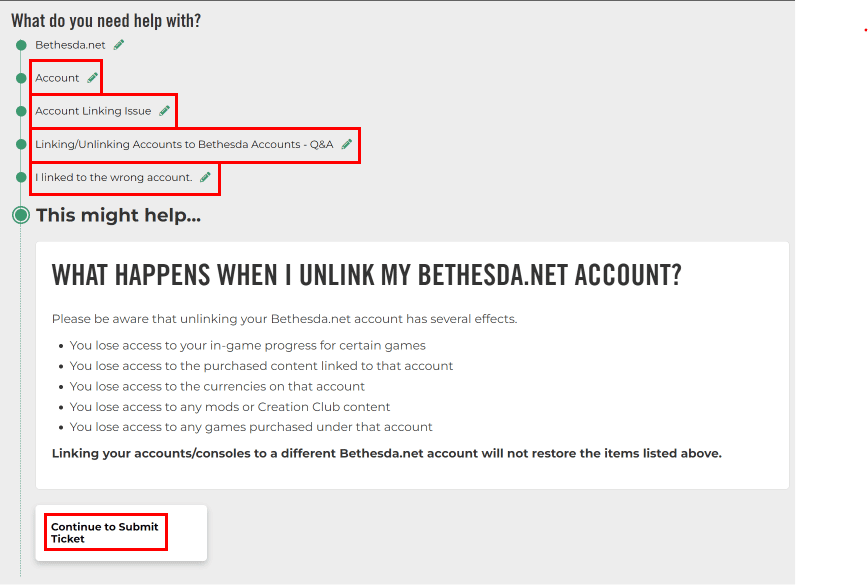
7. Введіть своє ім’я користувача Bethesda, Xbox ID або ім’я користувача, виберіть Xbox One і введіть це
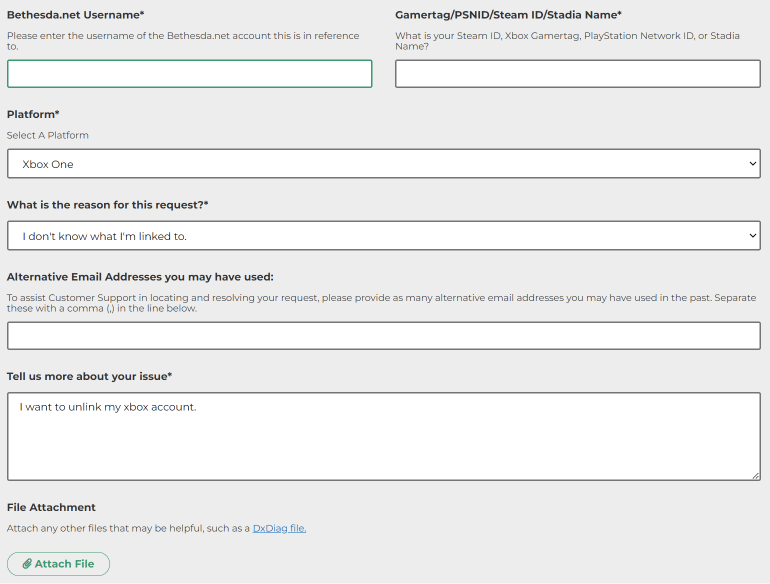
8. Після введення всіх необхідних даних натисніть кнопку Надіслати.
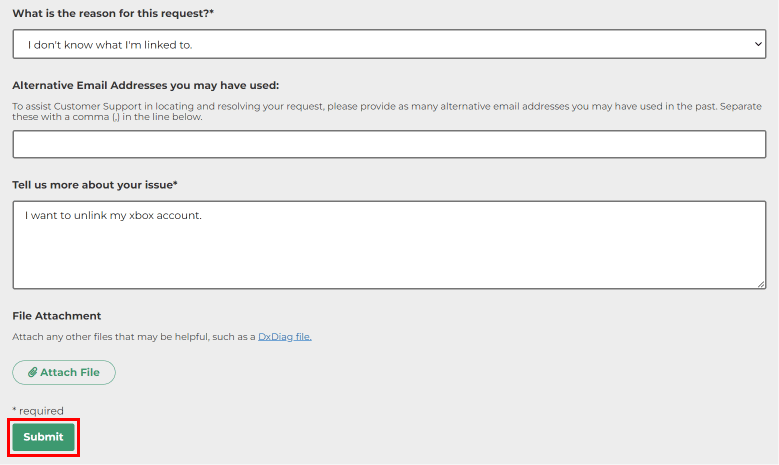
Ваш обліковий запис Bethesda буде від’єднано від вашого Xbox протягом кількох днів. Ось як можна від’єднати обліковий запис Bethesda від Xbox one.
Як зв’язатися зі службою підтримки клієнтів Bethesda
Щоб зв’язатися зі службою підтримки клієнтів Bethesda, потрібно виконати наведені нижче дії.
1. Відкрийте браузер на комп’ютері та відвідайте Bethesda.
2. Натисніть кнопку Увійти/Зареєструватися у верхньому правому куті веб-сайту.
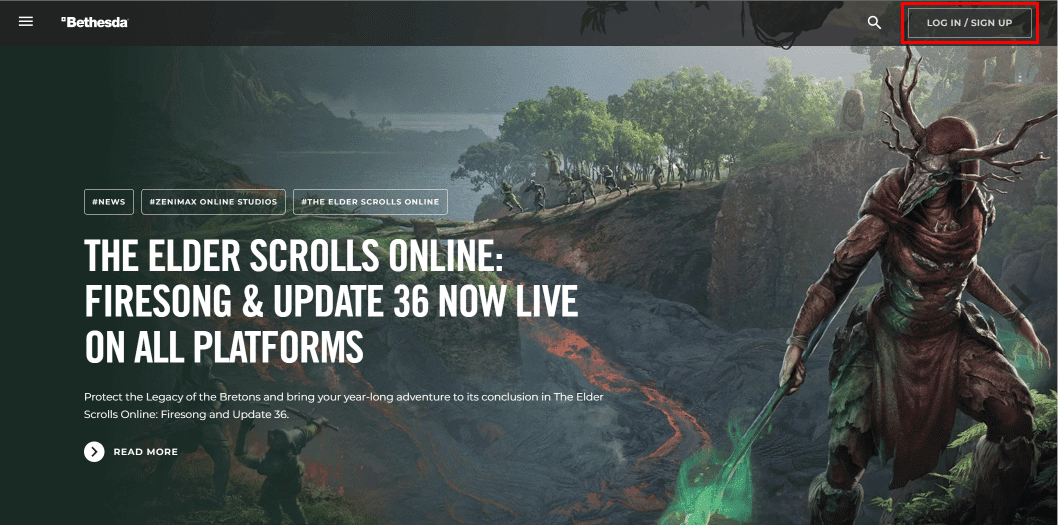
3. Введіть своє ім’я користувача та пароль, а потім натисніть кнопку «Увійти».
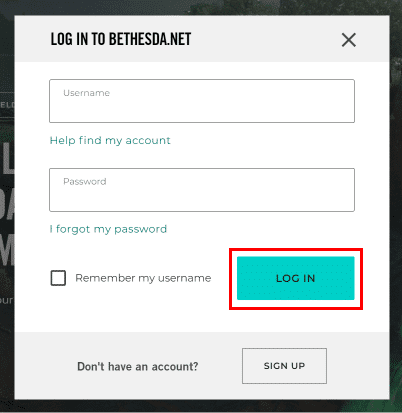
4. Після входу прокрутіть униз і натисніть «Центр підтримки».

5. У центрі підтримки натисніть Bethesda.net.
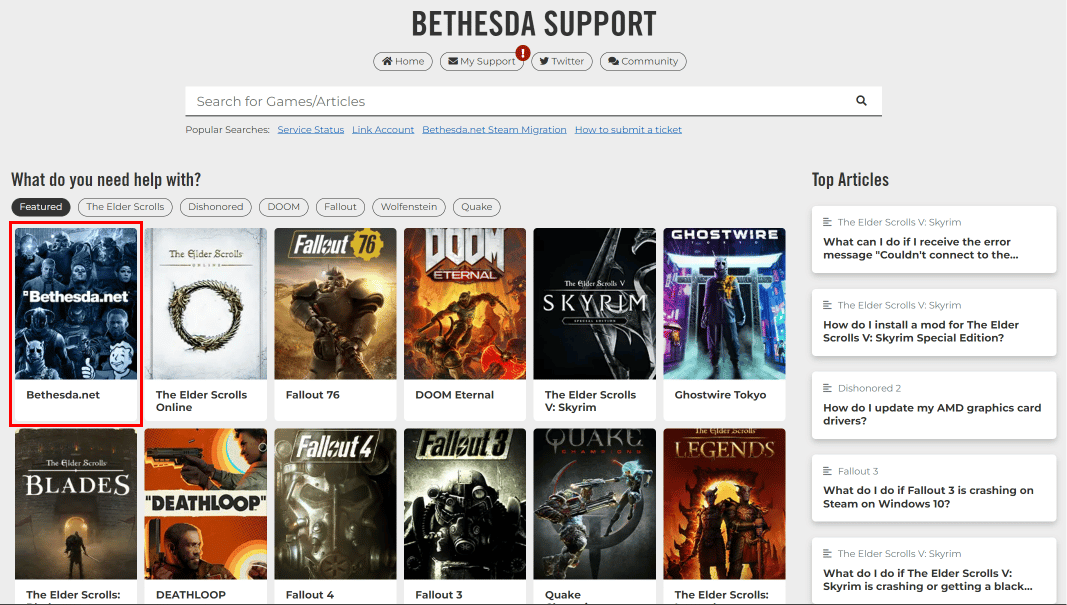
6. Виберіть відповідну причину для зв’язку та натисніть кнопку «Продовжити надсилати заявку».
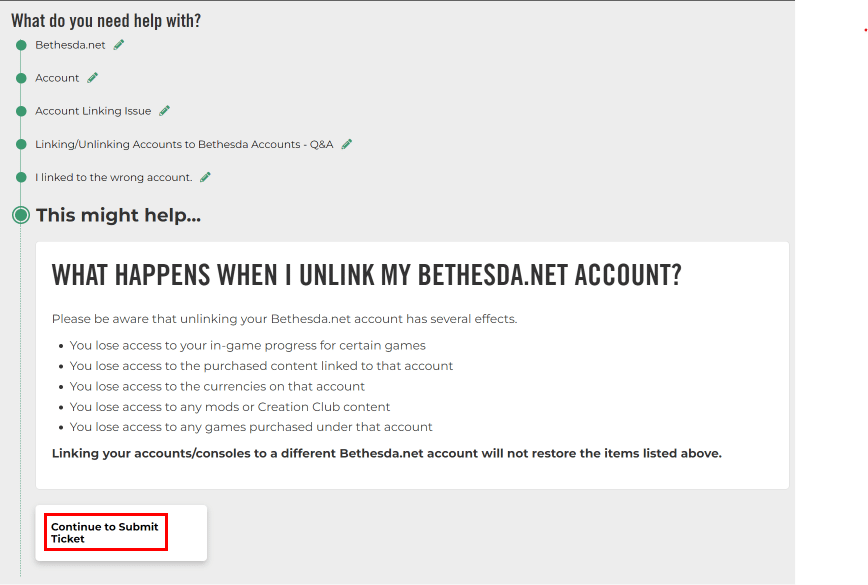
Ось як ви можете зв’язатися зі службою підтримки клієнтів Bethesda з веб-сайту Bethesda.
Рекомендовано
Ми сподіваємося, що ця стаття допомогла вам дізнатися, як змінити обліковий запис Bethesda у Skyrim і як я можу змінити свій пов’язаний обліковий запис Bethesda. Будь ласка, поділіться з нами своїм цінним досвідом, якщо ця стаття була для вас корисною. Якщо у вас є запитання чи пропозиції щодо статті, напишіть нам у розділі коментарів нижче.